
許多中小企業考量到成本因素,
並不會積極升級成較新的 Windows 版本。
該升級到 Windows 7 嗎 ?
這一直是個兩難的問題。
現在微軟力推的 Office 2013,
讓老闆心動,
買來安裝時,才發現...(如上圖)
只能在windows7以上,才能啟用Microsoft Office 2013。
Office 2013 安裝系統
http://windows7tw.blogspot.com/2014/03/office-2013-for-windows-system.html
|
|

Windows 7繁體中文教學: 教學 - Office 2013 安裝系統

Windows 7繁體中文教學: 教學 - Windows 7 驅動程式

Windows 7繁體中文教學: 教學 - Windows 7 快速鍵一覽表

Windows 7繁體中文教學: 教學 - 是否可在64位元的電腦上執行32位元的程式?
Windows 7繁體中文教學: 教學 - 如何判別我的電腦是否可執行64位元的Windows?
Windows 7繁體中文教學: 教學 - 32 位元與 64 位元版本的 Windows 之間有何差別?
Windows 7繁體中文教學: 教學 - Windows 7 秘技
Windows 7繁體中文教學: 教學 - windows 7 熱門關鍵字
Windows 7繁體中文教學: 教學 - 用「USB隨身碟」安裝 Windows 7
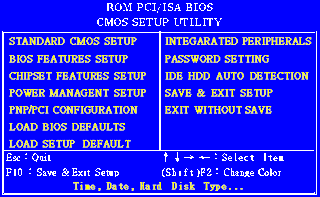
BIOS設定教學
不論您是新電腦或舊電腦,電腦主機都會有 BIOS,必須設定妥當才能進入系統。
各家BIOS畫面以及項目並不相同,不過,不論那一家的主機板或BIOS,其主要需要設定的項目倒是差不多的。
以下就列舉常見的主要項目來作說明:
一.STANDARD COMS SETUP
標準COMS設定:
設定日期,時間,軟硬碟規格,顯示器種類
1.Date(mm:dd:yy) 日期設定
2.Time(hh:mm:ss) 時間設定
3.Primary Master 開機磁碟參數設定
4.Primary Slave 第二台磁碟參數設定
5.Drive A: 軟式磁碟機A:種類設定
6.Drive B: 軟式磁碟機B:種類設定
7.Video 顯示卡介面設定
可設定為Mono(單色螢幕)EGA/VGA(彩色螢幕)
現在的電腦都是彩色螢幕所以應設為EGA/VGA
8.Halt On 暫停
在這個設定裡有以下幾個參數可設定
(1)All Errots : 只要有偵測到裝置錯誤或沒反應,就顯示錯誤訊息。
(2)All Error , But Keyboard : 忽略掉鍵盤的偵測其餘同1。
(3)All Error , But Diskette : 忽略掉磁碟機的偵測其餘同1。
(4)All Error , But Disk/Key : 忽略掉磁碟機與鍵盤的偵測其餘同1。
(5)No Error : 直接開機不偵測鍵盤及磁碟機。
二.BIOS FEATURES SETUP
若您調好了這裡的設定,可以充分發揮整部電腦的最大效益。
在選項裡有※表是為出廠預設值,Disabled為關閉,Enabled為開啟
項目名稱
1.Virus Warning --- 機型病毒警告,日後若有程式要改變啟動磁區時會出現警告訊息
※Disabled . Enabled
2.CPU Internal Cache --- CPU內部快取(L1 Cache)
※Enabled . Disabled
3.External Cache --- 主機板上的快取記憶體(L2 Cache)
※Enabled . Disabled
4.Quick Power On Self Ttet --- 開機時進行快速的開機自我檢查程序
※Enabled . Disabled
PS:一般BIOS開機時期,會對記憶體做三次存取測試,調成Enabled後則只會做一次,設定成Disabled可加快開機的時間
5.Boot Sequence --- 最常用,指定開機的優先順序,現較新BIOS的可從CD-ROM,LS-120..等等開機※A ,C , SCSI , CD-ROOM ....(在安裝win2000,winXP,Linux等作業系統時會要求從光碟開機)
6.Swap Floppy Drive --- 更換磁碟機代號
※Disabled . Enabled
7.Boot Up Floppy Seek --- 在開機時對磁碟機做搜尋磁軌檢查,以確定磁碟機的Type
※Disabled . Enabled
PS:設定成Disabled可加快開機速度
8.Boot Up NumLock Status --- 開機後是否打開鍵盤上的NumLock
※Off . On
9.Boot Up System Speed --- 開機時預設的系統速度,此項目現在大都已刪除
※High . Low
10.Typematic Rate Setting --- 調整鍵盤的反應速率
※Disabled . Enabled
PS:要將此項設成Enabled,才能設定接下來的二項功能
11.Typematic Rate(Chars/Sec) --- 每秒鍵盤送出字元數
※6~30
PS:建議您設成30,可加快你的字元輸出
12.Typematic Delay(Msec) --- 按鈕間隔為千分之多少秒※250/500/750/1000
PS:建議您設定成250
13.Security Option
※Setup . System
Setup是當您一開機是按Del鈕進入 CMOS Setup時詢問密碼
System則是每次開機時都會詢問密碼
PS:此項功能您須有設定BIOS裡的PASSWORD SETTING才有用
14.PCI/VGA Palette Snoop --- 監控VGA調色盤的狀態
※Disabled . Enabled
PS:早期有些MPEG卡插在主機皮時,會發生顏色偏差或異常反白的情形,此處就必須設成Enabled,以改善這種現象
15.OS Select For DRAM > 64MB
※Non-OS2 . OS2
PS:若您是灌OS/2作業系統,且記憶體大於64MB,則此項必須設為OS2
16.Video BIOS Shadow --- 使用Shadow加速功能
※Disabled . Enabled
PS:建議您設成Enabled,可加快顯示速度
17.C8000-CBFFF Shadow
※Disabled . Enabled
三.CHIPSET FEATURES SETUP
晶片組進階功能設定,每塊主機板的晶片皆不大相同,一般不建議使用者去更改
四.POWER MANAGEMENT SETUP
電源管理設定
電源管理主要控制項是Power Managemen,有幾個選擇
Max saving 最大省電模式,系統閒置一小段時間就進入Suspend狀態(時間依廠商設定)
Min saving 最小省電模式,系統閒置一大段時間才會進入Suspend狀態(時間依廠商設定)
Disabled :系統永遠不會進入省電狀態
User Definde :如果你想自己設定那就可以選這一項,一但選這一項,以下的選擇功能便會開啟,讓你選擇閒置時間
其他幾個相關選項
Vdeo Off Option螢幕電源管理設定:
Always on(都不進入Vdeo off),Suspend->Off(系統進入Suspend狀態,Vdeo也進入Off)
Disabled(關閉)
HDD Power Down 設定關閉硬碟的時間,若設10min則是系統閒置10分鐘後關閉硬碟電源,建議Disabled
PWR Up Modem Act是否允許數據機開機,又稱Resume By Ring
Wake On LAN 是否可以由區域網路啟動系統
Automatic Power Up設定系統的開機時刻,選項有:
Disabled(關閉)
Everyday(每一天)
By date(單單針對某一天)
五.PNP/PCI CONFIGURATION
隨插隨用與PCI匯排流設定,定原理較艱難,一般不建議使用者去動它.
六.LOAD BIOS DEFAULT
選擇還原BIOS出廠時的CMOS設定值,無法開機時可選擇此項,較能進入開機狀態.等有需要時再做更改設定.
七.LOAD SETUP DEFAULT
當你更改BIOS設定後造成系統不穩,或無法開機你可以選擇還原SETUP的CMOS設定值,這個設定較能發揮主機板速度的設定
八.INTEGARATED PERIPHERALS
設定週邊硬體.不是Enabled,就是Auto可以不用去修改它.
但其中有一項必須注意:
Parallel Port Mode並列埠模式選擇,有七個選擇
1. SPP
2. Normal
3. EPP 1.7 + SPP
4. EPP 1.9 + SPP
5. EPP
6. EPP 1.7 + ECP
7. EPP 1.9 + ECP
一般選用ECP(最快)因為都是用新型的印表機,當你要用就型的印表機記得去修改成SPP模式(最慢),不然會印出亂碼
九.SUPERVISOR PASSWORD
密碼管理設定.若單獨設定其中一個,其權限一樣大,若兩個都設則SUPERVISOR權限較大,故一般只設SUPERVISOR,可做配BIOS FEATURES SETUP裡的Security Option選項使用,選setup則只有要進入BIOS時才需輸入密碼,若選擇System則每一次開機都要輸入密碼,不然無法開機進入windows,
設定密碼的方法是連輸入兩次一樣的密碼即可,需注意有大小寫之分.取消密碼的方法為進入後重設密碼,不要輸入任何字,壓Enter鍵就可以了.
另外,若你忘了設定的密碼,要怎麼辦呢? 簡單-將主機板上的圓型鋰電池拔掉,待10-20分鐘後再重新裝上電池即可.
十.IDE HDD AUTO DETECTION
硬碟自動偵測.用來抓硬碟的各項參數,然後套用在STANDARD CMOS SETUP裡的硬碟參數設定
十一.SAVE & EXIT SETUP
儲存BIOS設定,然後離開.
十二.EXIT WITHOUT SAVE
不儲存BIOS更改,直接離開.
.
.
Windows 7繁體中文教學: 教學 - 各家BIOS設定教學

Windows7即將上市,相關詢問也愈來愈多,
先在這兒做個簡易說明,
同時也附上相關文章及新聞,
等正版上市後,
兔兔再工作時間許可下,
會儘快提供較詳細的圖解教學
Windows7教學
等待正版中.....
Windows7相關文章
Windows 7的50個使用小訣秘竅(彩色)
Windows7教學與新聞
測試電腦能否運行Windows 7
Windows Vista與Ubuntu視覺特效競賽!
MS Windows下支援Unicode的軟體清單
Windows 7 測試版(下載)
Windows7新聞及相關消息
採倒序式排列,愈上面時間愈接近
W7售價過高 帶不動換機潮
Windows 7開始預購 網友:定價太高
MSN不升級不給用 網友罵翻
個人買電腦加購office者 僅兩到三成
Windows 7下月上市 點燃換機潮與觸控風
WIN7 上市倒數 50天
Windows 7 家庭進階完整版七千元有找 台灣微軟預估2成替換率
Windows 7電池續航力比XP還要差?
微軟在中南部 成立Win 7測試中心
Win 7首年滲透率 可達2成
撿便宜? Win 7特定產品售價在英國比美國便宜一半
Windows 7 RC版免費下載只至8月20日 可使用至2010年6月1日
Linux使用比率 首逾1成
微軟Office Web Apps未來將不支援Chrome與Opera瀏覽器
Windows 7有漏洞? 微軟:問題不嚴重 10月可上市
免費Office 微軟迎戰Google
Google向微軟丟了一個原子彈
Chrome祭免費策略 對決Win 7
結束五年測試 Gmail正式版上線
WIN7升級排除XP 筆電買氣看淡
Windows 7初階版 限制不能更換桌面
10月上市Windows7商機打問號
微軟宣布Windows 7不綁IE 8 歐盟嗆:選項反更少
.
.
Windows 7繁體中文教學: 教學 - Windows 7 教學
